Содержание
Xphone
Модуль «Xphone» расположен в Меню «Телефония». Данный модуль представляет собой встроенный в ИКС web-софтфон, работающий через браузер, и предназначен для совершения и приема звонков. При доступе со внешних сетей не гарантируется стабильная работа видео потоков.
Модуль поддерживает видеозвонки, конференции, а так же постановку вызова на удержание и безусловную переадресацию звонка.
В самом модуле расположен только флаг «Включить Xphone», который позволяет использовать Xphone в браузере.
Включение
Xphone работает только на драйвере канала SIP - PJSIP. Чтобы убедится, что данная настройка выбрана правильно, необходимо перейти в Меню → Телефония → Настройки → блок «Драйвер канала SIP» и выбрать пункт «chan_pjsip», затем нажать «Сохранить».
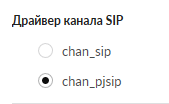
Важно! При изменении настройки драйвер канала SIP сервер телефонии будет перезапущен, текущие вызовы будет прерваны.
После этого, интерфейс Xphone станет доступен по адресу в web-браузере
https://ip-ics:81/xphone/
Так же ссылка на Xphone доступна в окне авторизации в web-интерфейс «ИКС».
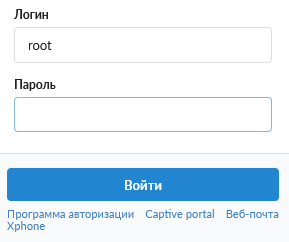
Для корректной работы Xphone необходим современный браузер с поддержкой технологии WebRTC. Ориентировачный список поддерживаемых браузеров:
- Chrome: Версия 76+
- Opera: Версия 63+
- Firefox: Версия 69+
- Yandex браузер: 19.9.3.314+
Настройка внутренних номеров
Добавление номера для Xphone происходит аналогично добавлению телефонного номера. Существенным отличием является выбор пункта «доступ Xphone».
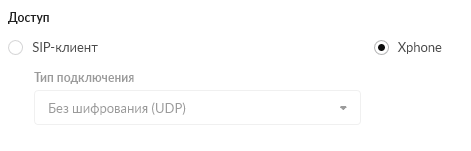
Важно: если телефонный номер принадлежит Xphone, то использование данного номера возможно только с web-софтфона Xphone. Поскольку Xphone использует шифрование медиа данных DTLS-sRTP, соответственно, номер конфигурируется с использованием только этого типа шифрования.
Авторизация
Для авторизации необходимо:
1. Войти в интерфейс xphone, указав URL в браузере в следующем формате: https://ip-ics:81/xphone/. Если URL введен правильно, отобразится страница входа в xphone
2. Ввести номер добавочного внутреннего номера ИКС
3. Если авторизация прошла успешно, появится внутренний интерфейс модуля
Интерфейс
Справа сверху располагается зеленая иконка Пользователя и добавочный внутренний номер, под которым авторизован Пользователь в Xphone. При наведении мыши на это поле появится кнопка «logout», нажав на которую можно отменить авторизацию на сервере телефонии под этим добавочным номером
В самом центре расположено поле для ввода номера. В нем можно вводить номер телефона как с клавиатуры, так и через экранные клавиши, нажав соответствующую кнопку, справа от этого поля. Во время звонка данное поле так же доступно, в нем можно вводить номера, которые будут преобразованы в DTMF-команды. Чуть ниже располагаются кнопки инициации вызова.
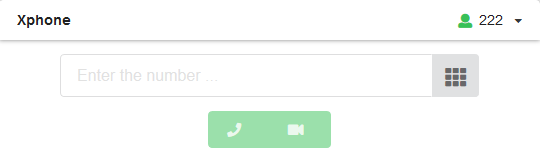
Важно: xphone при запуске сам определит наличие веб-камеры. Если её нет - будет недоступна кнопка совершения видеозвонка.
Выполнение вызова
Для инициирования вызова необходимо ввести номер вызываемого абонента в соответствующее поле, а затем нажать одну из двух кнопок - аудиозвонок или видеозвонок. Затем начнется установление соединения с сервером, на экране появится надпись « Dialing NUMBER… ». Как только соединение с удаленной стороной будет установлено, появится таймер, говорящий о том, что сеанс связи начался, удаленная сторона взяла трубку. Если вызов установить не удается - появится ошибка, сообщающая о причине отказа.
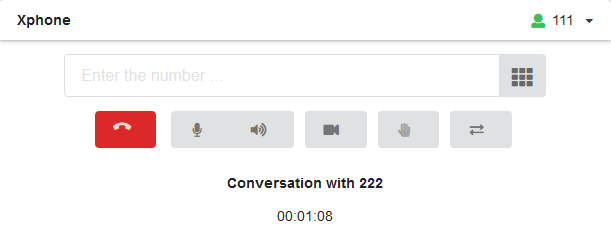
Для завершения вызова необходимо нажать соответсвующую красную кнопку. Вызов так же будет завершен, если закрыть окно или вкладку браузера.
Прием входящего звонка
Во время входящего звонка на xphone, появится всплывающее окно, в котором можно увидеть номер и callerid входящего абонента. На входящий звонок можно ответить как с аудио (кнопка «Accept Audio»), так и с видео (кнопка «Accept Video»). Вызов так же можно отклонить, нажав кнопку «Decline». Кнопка «Accept Video» появляется только тогда, когда инициатор вызова сделал именно видеовызов и в браузере устройства, на которое поступил входящий звонок, имеется доступ к веб-камере
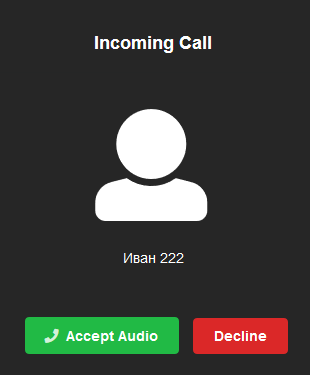
Опции во время вызова
Доступные опции:
- Вкл/выкл микрофон
- Вкл/выкл звук собеседника
- Вкл/выкл локальное видео (если видеовызов)
- Постановка вызова на удержание и снятие с удержания (кроме конференций)
- Безусловный перевод звонка (кроме конференций)
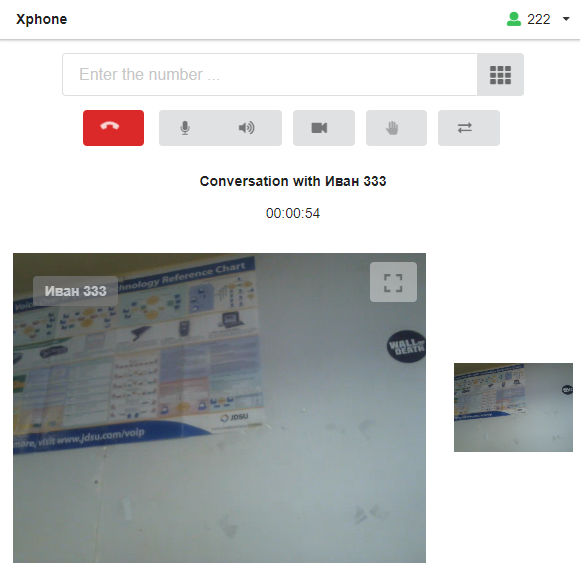
Конференции
Для корректной работы видеоконференций через xphone, необходимо в настройках номера конференции (Меню - Телефония - Телефонные номера - Конференция) выбрать в блоке «Режим распределения видео» - Источники видео - все пользователи конференции (SFU, pjsip only).
В режиме видеоконференции в интерфейсе появиться дополнительная метка Users, отображающая количество участников конференции. При наведении на нее указателем мыши, появиться всплывающее сообщение, в котором будут отображены номера телефонов и CallerID участников конференции. Видео говорящего в данный момент участника конференции будет выделено синей рамкой.
Всем участникам конференции доступно следующее DTMF меню.
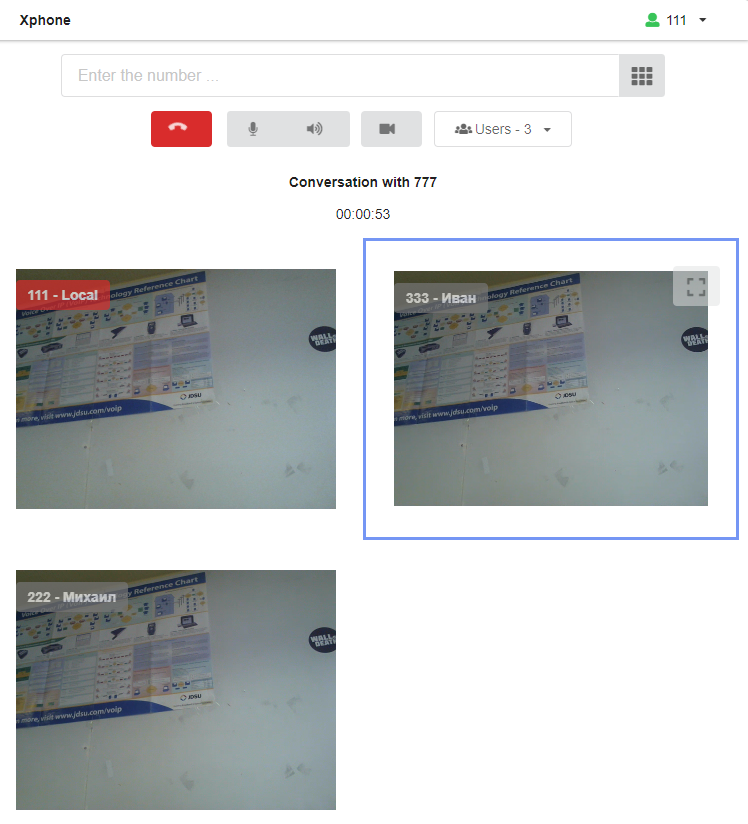

 Добавить страницу в книгу
Добавить страницу в книгу  Удалить страницу из книги
Удалить страницу из книги  Показать или изменить шаблон книги (
Показать или изменить шаблон книги ( Помощь
Помощь